word怎么页码设置页码?如果长篇的word文档没有页码的话,会显得文档不够专业,也不方便进行定位查找,不够一些网友刚使用word,还不清楚word文档中添加页码的操作。下面就教下大家word设置页码的方法。
工具/原料:
系统版本:windows10系统
品牌型号:华硕天选3
软件版本:word2016
方法/步骤:
方法一:直接插入格式添加页码
1、打开word文档,点击插入-页眉页脚-页码,选择一种页码插入格式。
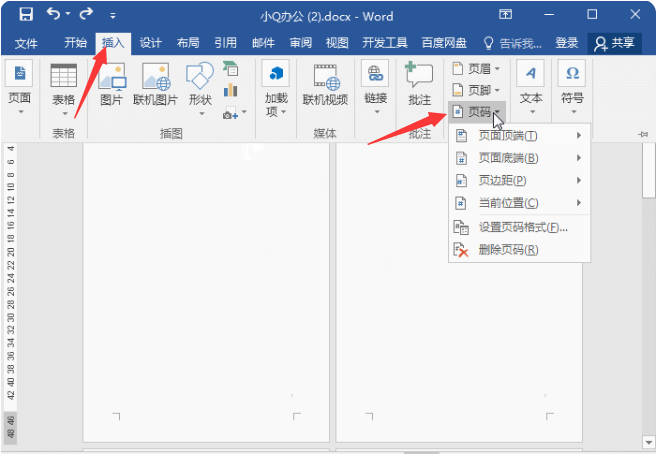
2、这里以页面底端插入页码为例,再选择插入的页码格式即可。

方法二:修改页码格式
1、除了数字类型的页码格式,我们还可以修改为其他格式页码。首先双击页脚进入编辑状态,单击菜单栏上的设计。

2、点击页码-设置页码格式。

3、将页面编码格式修改为需要的样式,点击确定即可。

方法三:更改起始页码位置
1、双击页码,进入编辑状态,点击设计-页码-设置页码格式。

2、在页面上点击起始页码,在后面输入对应页码即可。

方法四:在右侧设置页码
1、双击页码进入编辑状态,点击插入-文本-文本框-绘制文本。

2、在右侧绘制出文本框,接着再次点击插入-页眉和页脚-页码-在当前位置插入页码。

3、重新进入弹出的文本边框的编辑页脚状态,点击文本框下的格式,颜色填充设置为无颜色,形状设置为无轮廓,确定即可。

方法五:设置奇偶页码
1、进入页脚编辑状态,接着点击设计,选项-勾选奇偶页不同。

2、然后点击插入页码即可。

总结:
以上便是常用的五种word设置页码的方法技巧,操作都比较简单,大家根据自己的使用习惯和文档页码实际情况,选择合适的方法给word文档中添加或者修改页码即可。